新しいホストに win7 システムを再インストールする方法
購入した新しいコンピューターのプリインストール システムに満足できず、win7 システムを再インストールしたい場合は、継続的なインターネット接続を維持できる限り、ワンクリック インストール ソフトウェアを使用してオンラインで再インストールします。最も早くて便利な方法です。

win7 システムを新しいホストに再インストールする方法
1. まず、Berry ワンクリック インストール ソフトウェアをダウンロードし、「」でマシンを確認します。オンライン インストール」を選択し、チェックを完了してから、「次へ」をクリックします。
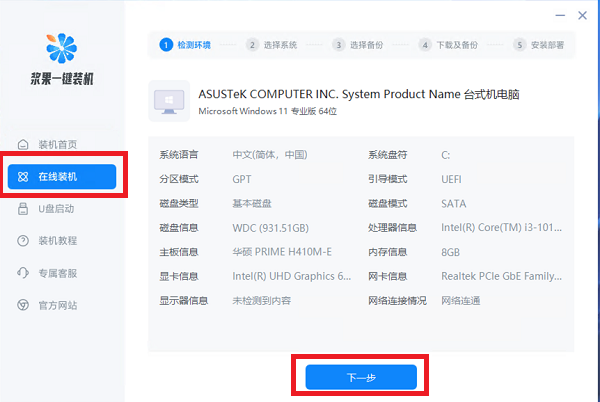
2. 次に、上の「win7」オプションをクリックして、インストールする別の win7 システム バージョンを選択します。 。
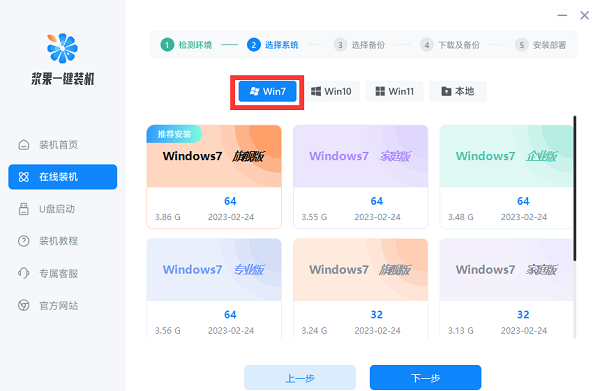
3. 次のステップでは、バックアップするファイルを選択します。新しいコンピュータはバックアップする必要がないため、スキップしてください。
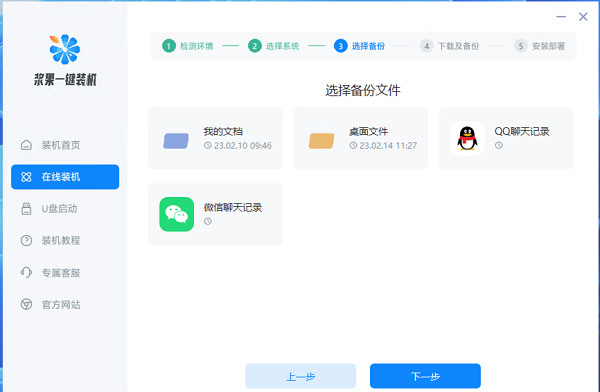
4. その後、ソフトウェアがシステム ファイル、インストール コンポーネント、その他のコンテンツを自動的にダウンロードするまで待ちます。ダウンロード後、[次へ] をクリックします。
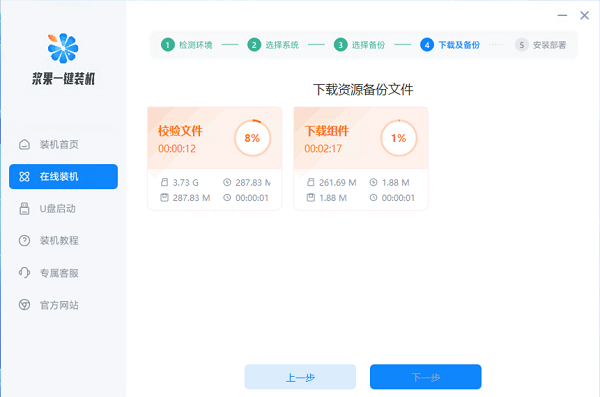 5. 最後に、インストールが完了するまで待ち、「今すぐ再起動」をクリックします。再起動プロセス中に操作は必要ありません。再起動が完了すると、新しいシステムを使用できるようになります~
5. 最後に、インストールが完了するまで待ち、「今すぐ再起動」をクリックします。再起動プロセス中に操作は必要ありません。再起動が完了すると、新しいシステムを使用できるようになります~
以上が新しいホストに win7 システムを再インストールする方法の詳細内容です。詳細については、PHP 中国語 Web サイトの他の関連記事を参照してください。

ホットAIツール

Undresser.AI Undress
リアルなヌード写真を作成する AI 搭載アプリ

AI Clothes Remover
写真から衣服を削除するオンライン AI ツール。

Undress AI Tool
脱衣画像を無料で

Clothoff.io
AI衣類リムーバー

AI Hentai Generator
AIヘンタイを無料で生成します。

人気の記事

ホットツール

メモ帳++7.3.1
使いやすく無料のコードエディター

SublimeText3 中国語版
中国語版、とても使いやすい

ゼンドスタジオ 13.0.1
強力な PHP 統合開発環境

ドリームウィーバー CS6
ビジュアル Web 開発ツール

SublimeText3 Mac版
神レベルのコード編集ソフト(SublimeText3)

ホットトピック
 7325
7325
 9
9
 1625
1625
 14
14
 1350
1350
 46
46
 1262
1262
 25
25
 1209
1209
 29
29
 Win11のシステム管理者権限を取得する手順を詳しく解説
Mar 08, 2024 pm 09:09 PM
Win11のシステム管理者権限を取得する手順を詳しく解説
Mar 08, 2024 pm 09:09 PM
Windows 11は、マイクロソフトが発売した最新のオペレーティングシステムとして、ユーザーに深く愛されています。 Windows 11 を使用する過程で、権限が必要な操作を実行するためにシステム管理者権限を取得する必要がある場合があります。次に、Windows 11でシステム管理者権限を取得する手順を詳しく紹介します。まずは「スタートメニュー」をクリックすると、左下隅にWindowsのアイコンが表示されますので、このアイコンをクリックして「スタートメニュー」を開きます。 2 番目のステップでは、「」を見つけてクリックします。
 win7でパソコンを初期化する方法
Jan 07, 2024 am 11:53 AM
win7でパソコンを初期化する方法
Jan 07, 2024 am 11:53 AM
win7 システムは非常に優れた高性能システムであり、win7 を継続的に使用していると、多くの友人が win7 でコンピュータを初期化する方法を尋ねてきます。今日は、エディターが win7 コンピューターの工場出荷時の設定を復元する方法を紹介します。 win7 でコンピュータを初期化する方法に関する関連情報: 画像とテキストによる詳細な手順 手順: 1. 「スタート メニュー」を開いて入ります。 2. 左側の下部をクリックして設定を入力します。 3. Win10 の更新と回復の設定インターフェイスで、選択します。 4. 以下の「すべてのコンテンツを削除して Windows を再インストールする」をクリックします。 5. 以下の「初期化」設定が表示されるので、クリックします。 6. 「コンピュータには複数のドライブがあります」設定オプションを入力します ここには 2 つのオプションがあり、状況に応じて選択できます。
 Lenovo YOGA Portal ミニホストが7月27日に正式発表、ChinaJoyから発売、350W電源内蔵
Jul 23, 2024 pm 01:47 PM
Lenovo YOGA Portal ミニホストが7月27日に正式発表、ChinaJoyから発売、350W電源内蔵
Jul 23, 2024 pm 01:47 PM
7月23日のこのウェブサイトのニュースによると、長い間暴露されていたLenovoのYOGA Portal高性能デスクトップコンピュータが、7月27日に上海のChinaJoyで正式にリリースされることが確認されました。プロフェッショナルな AI 作成のために設計されたホスト。これは、パフォーマンスマスターであり、3Dデジタル人物のAI作成の専門家です。AI仮想背景は、上海の友人@yuPによって提供された現場の写真に基づいています。この小さなホストの容積はわずか3.7Lです。陽極酸化アルミニウム製で、Intel Core i7-14700 プロセッサー、32GBDDR5 メモリー、1TB ソリッド ステート ドライブを搭載しています。 YOGA Portal はホストでもあり、オールインワン AI 作成マシンでもあります。高性能ホストは、アルゴリズムが最適化されたカメラと組み合わされて、統合ソリューションを形成します。カメラの前に立つだけです。
 MSI が MEG Vision を展示
Jun 09, 2024 am 11:15 AM
MSI が MEG Vision を展示
Jun 09, 2024 am 11:15 AM
6月5日の当サイトのニュースによると、MSIは2024年台北国際コンピュータショーに参加し、MEGVisionXAIと呼ばれる新しいフラッグシップゲーミングコンピュータを展示した。このゲーム機は既存の Vision シリーズを拡張したもので、内部コンポーネントがはっきりと見える、非常に目を引くサラウンド ガラス デザインを採用しています。最も魅力的なのは、ホストの前面に特大タッチスクリーンが装備されており、MSI独自のAIアプリケーションを同期して、さまざまなAI機能をさらに強化できることだとMSIスタッフは述べています。このサイトに添付されている関連写真は次のとおりです: MSI はまだ詳細を説明していませんが、共有された写真からは、ユーザーが画面上でローカル AI チャットボットを操作し、AI タスクの完了を依頼できることがわかります。ローカルに保存されているドキュメントを見つけて待ちます。上の画像の出典:
 Win10システムでデュアルシステム切り替えを実装する方法
Jan 03, 2024 pm 05:41 PM
Win10システムでデュアルシステム切り替えを実装する方法
Jan 03, 2024 pm 05:41 PM
Win システムに初めて触れたとき、多くの友人は慣れていないかもしれません。コンピューターにはデュアル システムがあります。現時点では、実際に 2 つのシステムを切り替えることができます。切り替えの詳細な手順を見てみましょう。 2 つのシステム間で。 win10システムで2つのシステムを切り替える方法 1. ショートカットキーの切り替え 1. 「win」+「R」キーを押してファイル名を指定して実行を開きます 2. 実行ボックスに「msconfig」と入力し、「OK」をクリックします 3. 開いた「」で「システム構成」インターフェイスで、必要なシステムを選択し、「デフォルトとして設定」をクリックします。完了後、「再起動」で切り替えを完了できます。方法 2. 起動時に切り替えを選択します。 1. デュアル システムの場合、選択操作インターフェイス起動時に表示されます。キーボードの「上下キー」を使用してシステムを選択できます。
 win10システムにインストールされている言語パックを削除する方法
Jan 06, 2024 pm 10:37 PM
win10システムにインストールされている言語パックを削除する方法
Jan 06, 2024 pm 10:37 PM
win10 オペレーティング システムを使用する場合、場合によっては、システム内の言語パックを削除する必要がある場合があります。このとき、最初に言語オプションを見つけてから、言語パックの追加を選択し、このプロセス中に、削除する言語パックのチェックを外して削除します。 win10 システムにインストールされている言語パックを削除する方法: 1. win+i を使用して設定を開き、時間と言語のオプションを見つけます。 2. 時間と言語のオプションで「言語」オプションを選択します。 3. 「言語の追加」を選択し、次のステップに進みます 4. 言語を追加する場合は、言語パックのチェックを外します 追加が完了すると、言語パックと音声パックを別々にダウンロードできます。
 Windows 7 システムをコンピュータに Android スマートフォンにインストールする方法
Jan 05, 2024 pm 06:41 PM
Windows 7 システムをコンピュータに Android スマートフォンにインストールする方法
Jan 05, 2024 pm 06:41 PM
win7 オペレーティング システムを使用すると、システムの再インストールが必要になる状況が必然的に発生します。 Android スマートフォンの win7 システムをコンピュータにインストールする方法について、編集者は、まず関連するエミュレータ ソフトウェアをスマートフォンにインストールし、次に必要なオペレーティング システムをスマートフォンにダウンロードして接続する必要があると考えています。コンピュータにインストールして操作します。詳細な手順について、エディターがどのように実行したかを見てみましょう~ コンピューター上の Android 携帯電話に win7 システムをインストールする方法 1. まず DriverDroid をダウンロードしてインストールし、実行後にセットアップ ウィザードに従ってセットアップします。 2. 次に、Android スマートフォンは ROOT を取得しているため、セットアップ中にコンピュータに接続する必要があることに注意してください。 3. 電話機によって自動的にダウンロードされた BIOS ファイルをイメージ ルート ディレクトリ (電話機メモリ/D) に移動します。
 Win11システムでファイルのサフィックスを表示するにはどうすればよいですか?詳細な解釈
Mar 09, 2024 am 08:24 AM
Win11システムでファイルのサフィックスを表示するにはどうすればよいですか?詳細な解釈
Mar 09, 2024 am 08:24 AM
Win11システムでファイルのサフィックスを表示するにはどうすればよいですか?詳細説明: Windows 11 オペレーティング システムでは、ファイル拡張子はファイル名の後のドットとその後の文字を指し、ファイルの種類を示すために使用されます。デフォルトでは、Windows 11 システムはファイルのサフィックスを非表示にするため、ファイル エクスプローラーではファイル名のみが表示され、ファイルの種類を直感的に理解することはできません。ただし、一部のユーザーにとっては、ファイルの種類をより適切に識別し、関連する操作を実行するのに役立つため、ファイル接尾辞の表示が必要です。




